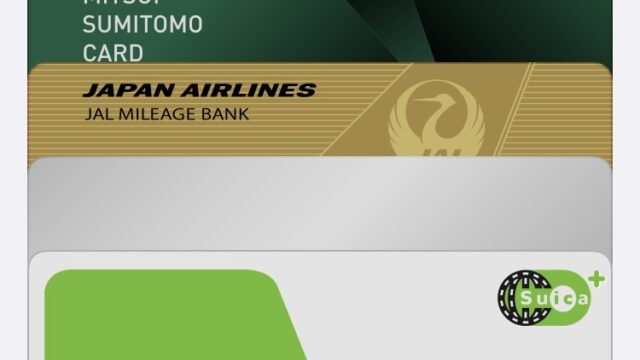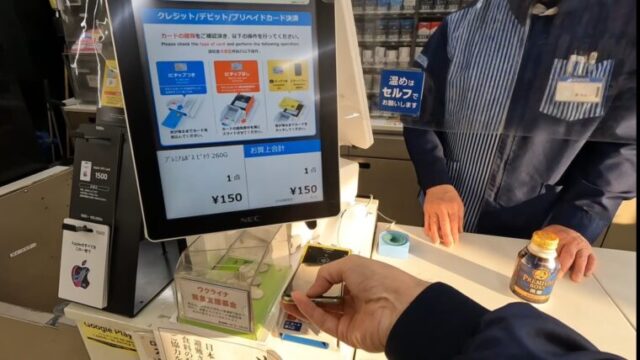【エネオス】タッチパネル画面の操作方法を解説|セルフスタンドの給油方法

この記事はこんな人におすすめです
- エネオスのセルフスタンドは初めて使う
- 現金払いをやめてスマホやクレジットカードを使いキャッシュレスにしたい
この記事では、エネオスのセルフスタンドで、「タッチパネルの操作方法」「キャッシュレス決済のやり方」「iPhoneの操作方法」「クレジットカードの挿入方法」「ガソリンの給油方法」を写真も使い詳しく解説。
この記事を読めば、エネオスでキャッシュレス決済のやり方【スマホ決済】iPhoneの操作方法や【クレジットカード】をどこに挿入するのかを完全にマスターできますし、ガソリンの給油方法も知ることができます。
それでは本日もよろしくお願いします。
キャッシュレス決済の種類
今回この記事で紹介する、現金を使わない決済方法は2通り、iPhoneのApple Pay(非接触型決済)でICカードリーダーにスマホをかざす方法とクレジットカードを直接挿入口に入れるカード決済です。
この他にも、色々なキャッシュレス決済がありますが、今回はこの2通りをテーマの軸に詳しく解説していきます。
3種類のキャッシュレス決済を比較
| スマホ決済 | クレジットカード | 電子マネー | |
|---|---|---|---|
| 与信審査 | なし | あり | なし |
| 支払いのタイミング | 後払い式 | 後払い式 | 前払い式 |
| 銀行口座 | 必要 | 必要 | 不要 |
| おすすめ度 | ◎ | ◯ | △ |
結論スマホ決済がいちばんおすすめです。
その理由はいちばん手軽に持ち運びができて、何をするにもだいたい近くにあるか、手にもっていることが多いから。
クレジットカードはカード番号の盗み見されるのが心配です。しかも紛失すると悪用されることも…。
最近ではカード番号が記載されてない「ナンバーレスカード」も登場してますが、カード番号をいちいち調べる手間がデメリット。
電子マネーはチャージしたりと一手間かかるのでそれが面倒。
しかも残高不足というハプニングが起こるとイヤですね。
エネオスのタッチパネル操作方法を解説
Apple Pay(iPhone)で決済をするには、事前にiPhoneのWalletアプリへ、クレジットカードを登録しておく必要があります。
iPhoneにクレジットカードを登録する方法がわからない方は、こちらの記事「【キャッシュレス初心者必見!】iPhoneにクレジットカードを登録する方法」を参考にしてください。
タッチパネルで支払い方法と決済サービスを選択する

もし、タッチパネルの画面が、真っ暗だった場合は、画面のどこでもいいので触れてみてください。
そうすると「支払い方法選択」の画面が表示されるので、【電子マネー】をタップしましょう。
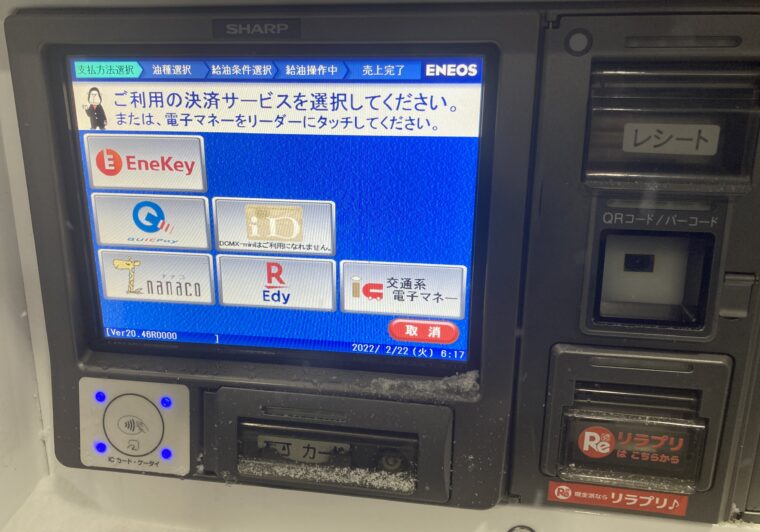
そして「ご利用の決済サービを選択」が表示されるので【QUICPay】をタップしてください。

ICカードリーダーが点滅します。iPhoneをかざしましょう。
iPhone世代別【Walletアプリ】の簡単な起動方法
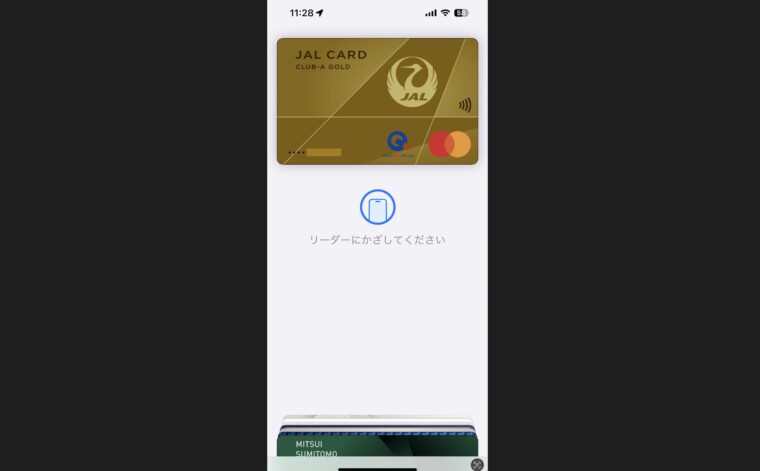
ここではiPhoneのWalletアプリを簡単に起動させる方法を解説します。
iPhoneがホームボタンの場合

iPhoneがスリープ状態(アプリ起動前)でも、ホームボタンをダブルタップすることで、「Walletアプリ」を起動させることができます。
これ便利な機能ですよね、他の場所でのお買い物にも応用可能。
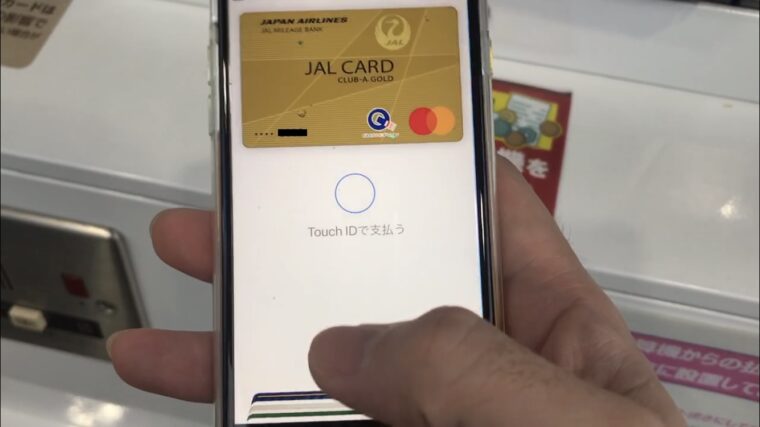
アプリ起動後、事前にメインカードに設定してあったので、JALカードが表示されてます。
Touch ID(指紋認証)を済ませ、iPhoneをカードリーダーにかざしましょう。
iPhoneがFace IDの場合

あなたがお持ちのiPhoneがFace IDの場合はサイドボタンをダブルクリック(2回連続押し)すると、walletアプリが起動します。
この機能はコンビニなどでも使えるので覚えておくとすごく便利なんですよ。
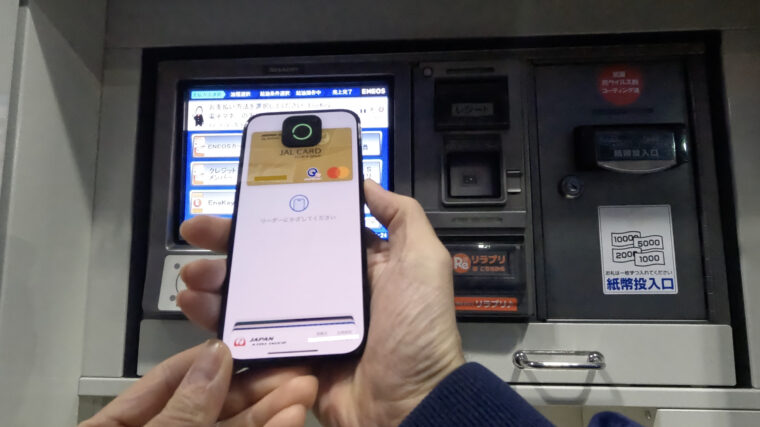
Face ID認証(顔認証)を済ませるとwalletアプリに登録してあったクレジットカードが表示されます。
ケータイの上部をタッチパネル下のICカードリーダーにかざしましょう。
よく使うカードをメインカードに設定する方法はこちらの記事「【キャッシュレス初心者必見!】iPhoneにクレジットカードを登録する方法」を参考にしてください。
カードリーダーに認識された合図はLEDとチェックマーク
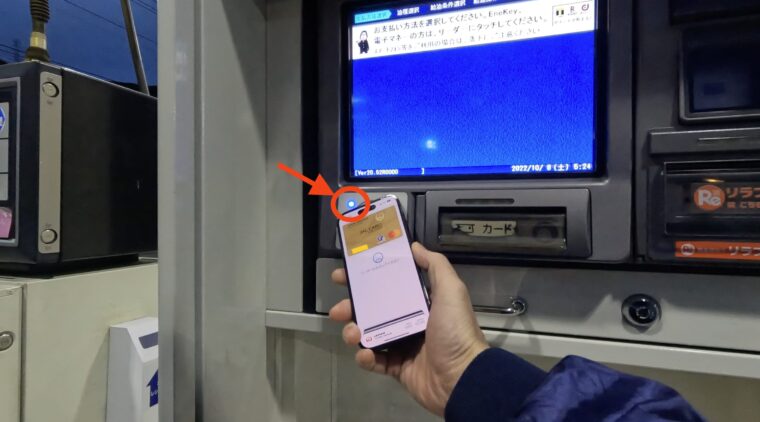
iPhoneをかざして、端末に認識されるとLEDランプが青色から緑色の点滅に変わります。
そしてiPhoneの画面でも「チェックマーク」が表示されれば会計完了の合図。
さらに機械音で「クイックペイ♪」と電子音がなり支払完了を知らせてくれます。
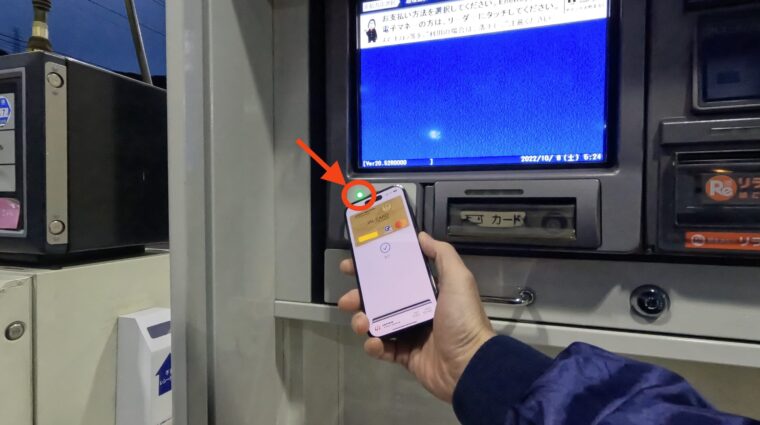
希望する油種を選択してから給油する

「今日は3,000円分だけ入れたい」というときは、右の【定量定額】を選択して3,000円をタップしましょう。
さらに自分で任意の金額を入力することも可能です。
例えば「今日は1,500円分だけにしようかな」というときには、自分で数字を打ち込み給油するなんてこともできます。
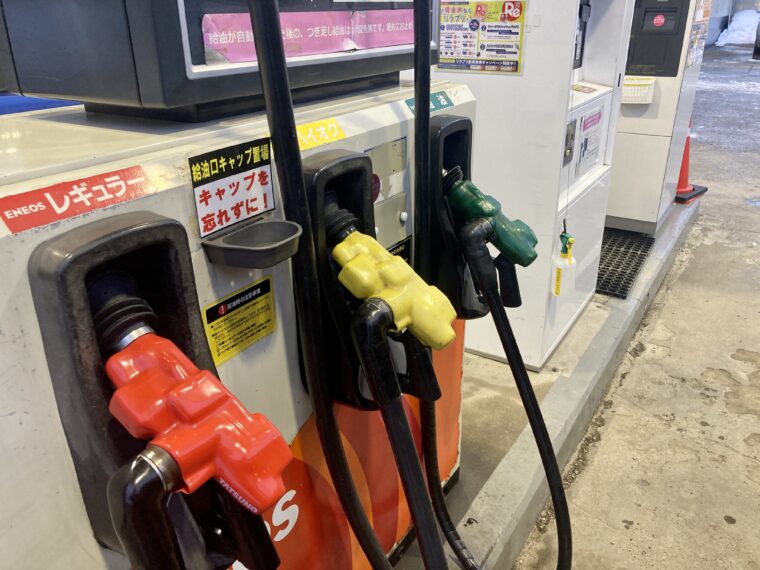
給油するノズルは油種ごとに色が違い画面にも表示されています。
- ハイオク→黄色
- レギュラー→赤色
- 軽油→緑色

給油口を開ける前の注意点として「静電気除去パネル」に軽く触れてから給油口を開けましょう。ガソリンだと静電気だけでも火がつきますからね。
給油を開始して、3,000円分に達したら「ガチャっ」と自動で止まってくれます。もし満タン給油でも同じく止まってくれるので、あふれることはありません。
クレジットカードを挿入して決済

iPhoneのApple Payを使わず直接クレジットカードを挿入口に入れて決済するときは、タッチパネルの「クレジットメンバー」を押します。
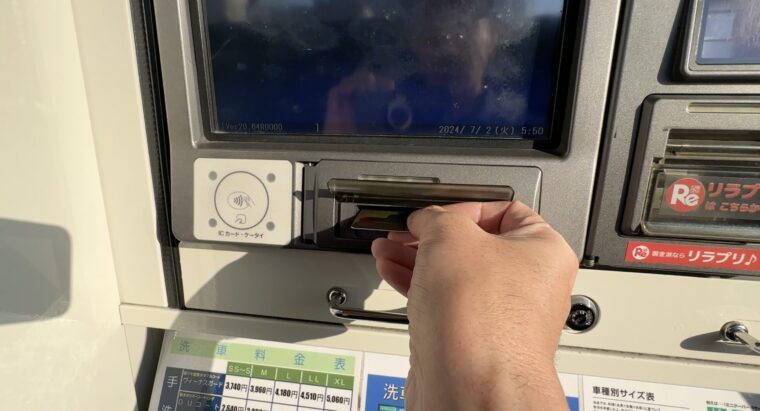
クレジットカード挿入口のフタを上に開きカードを読み込ませます。

- エンジンが停止していることを確認し
- 静電気除去シートに手を触れてから燃料油キャップを開けて
- (レギュラーに場合)赤色のノズルで給油を開始
タッチパネルにも表示された3つの注意事項を確認しながら給油をはじめましょう。
給油が終わるとレシートが発行される

給油が終わりノズルをもとの場所へ戻すと、レシート(納品書)が発行されます。
レシートには名前などの個人情報は記載されていないので、必要ないならその場でゴミ箱に捨ててもOK。
ノズルを元の場所に戻したあと、給油口のキャップをしめるのを忘れないように注意しましょうね。
まとめ
エネオスでキャッシュレス決済のメリットは次の4点
- JALマイルがたまる
- 現金がいらない
- お釣りを数えなくてすむ
- 時間短縮になる
まずはあなたのiPhoneにクレジットカードを登録するところから始めましょう。
この登録をすることにより、「なんか楽しい、早く使ってみたい…」という気持ちになります。
作業工程は次のようにかんたんです。
- 電子マネーをタップ
- QUICPayを選択
- iPhoneホームボタンを押し
- iPhone指紋認証
- iPhoneをかざし
- 油種を選択
これで給油が完了。
どうでしょう、実際やってるところをなんとなく想像できましたか?
いちどやると2回目は余裕です、まずはiPhoneにクレジットカードを登録するところからスタートしましょう。
iPhoneにクレジットカードを登録するには、こちらの記事「【キャッシュレス初心者必見!】iPhoneにクレジットカードを登録する方法」を参考にしてください。
追伸

いちばん最初の画面で特に何も選択することなく、ICカードリーダーにiPhoneをかざすと次の工程を省略できました。
- 支払い方法の選択
- ご利用の決済サービを選択
結果としてタッチパネルの操作は【①スマホをかざす】【②油種を選択する】この2つだけで決済が完了することに気がつきました。
それでは最後までご覧いただき誠にありがとうございました!